प्रश्न
समस्या: ठीक करें: ज़ूम में त्रुटि कोड 104101 "आपकी सेवा से कनेक्ट नहीं हो सकता"
अरे, मुझे ज़ूम के साथ समस्या है। मुझे इस दौरान कई चीजों के लिए इसे सामान्य रूप से उपयोग करने की आवश्यकता है। मैं अपने काम के लिए इस पर भरोसा करता हूं। कष्टप्रद त्रुटि कोड 104101 मुझे सूचित करता है कि सेवा से कनेक्शन अच्छा नहीं है। मुझे मदद चाहिए क्योंकि समस्या की रिपोर्ट करना मेरे काम नहीं आता। मदद!
हल उत्तर
ज़ूम एक लोकप्रिय कार्यक्रम है जिसका उपयोग संचार और सीखने के उद्देश्यों के लिए किया जाता है। कार्यक्रम सही नहीं है, और ऐसे कई मुद्दे हैं जो उत्पन्न होते हैं और कनेक्टिविटी समस्याओं, सर्वर समस्याओं के कारण उपयोगकर्ताओं को निराश करते हैं। "आपकी सेवा से कनेक्ट नहीं हो सकता" त्रुटि कोड 104101 ज़ूम एप्लिकेशन के साथ अधिक सामान्य और नए मुद्दों में से एक है। यह समस्या सिस्टम पर सेटिंग्स या सर्वर के डाउनटाइम के साथ समस्या को इंगित करती है।
त्रुटि कोड एक मशीन पर कई चल रहे अनुप्रयोगों के कारण हो सकता है। इन वीडियो अनुप्रयोगों के लिए इंटरनेट कनेक्शन की आवश्यकता होती है, और यदि कई अन्य प्रोग्राम इंटरनेट कनेक्शन पर निर्भर करते हैं, तो मशीन की पृष्ठभूमि अटक जाती है। एक ही इंटरनेट कनेक्शन से जुड़े कई उपकरणों के कारण समस्या हो सकती है। ज़ूम धीमा हो जाता है, और त्रुटियां दिखाई देती हैं, जिससे प्रोग्राम सुचारू रूप से नहीं चलता है।
"आपकी सेवा से कनेक्ट नहीं हो सकता" ज़ूम त्रुटि कोड 104101 समस्या खराब इंटरनेट कनेक्शन से शुरू हो सकती है, जाहिर है। इन कनेक्शनों और इंटरनेट समस्याओं की जाँच करना महत्वपूर्ण है क्योंकि एप्लिकेशन एक अच्छे इंटरनेट कनेक्शन पर निर्भर करता है।[1] ज़ूम जैसा ऐप बहुत अधिक बैंडविड्थ का उपयोग करता है, इसलिए साधारण इंटरनेट स्पीड की समस्या के कारण त्रुटियों वाले संदेश दिखाई दे सकते हैं।
एप्लिकेशन समस्या के पीछे अन्य कारण पुराने ज़ूम ऐप या ऑपरेटिंग सिस्टम से संबंधित हो सकते हैं। संगतता समस्याएं इन त्रुटियों से संबंधित हो सकती हैं क्योंकि ऑपरेटिंग सिस्टम शक्तिशाली होने पर एप्लिकेशन को नहीं चला सकता है, और कंप्यूटर को अपग्रेड की आवश्यकता होती है। विंडोज 10 में अपडेट बग भी होना आम बात है।[2]
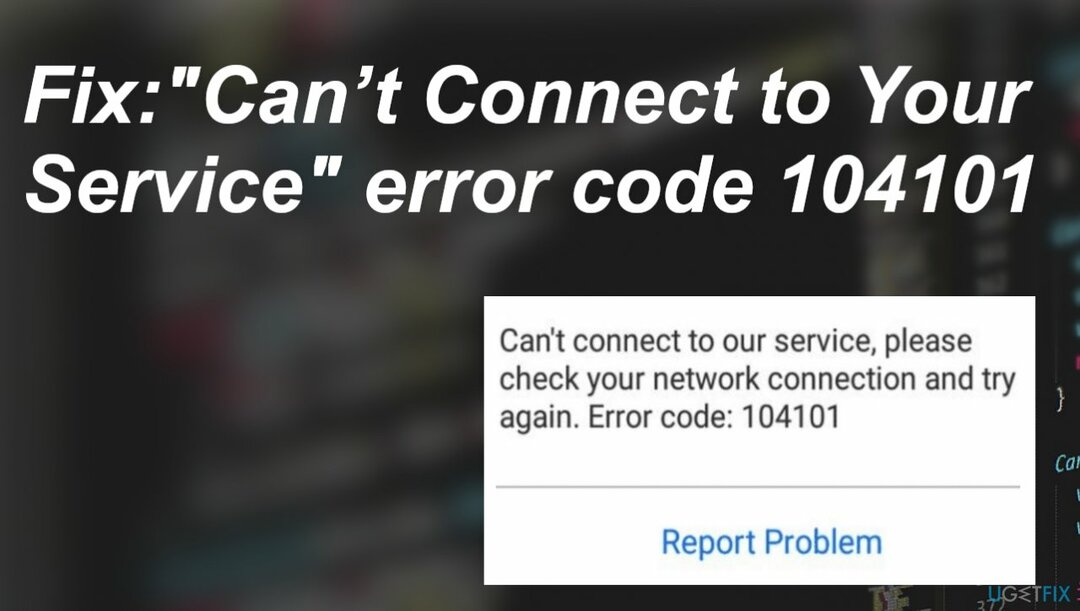
ज़ूम में त्रुटि कोड 104101 एप्लिकेशन या सिस्टम फ़ाइलों के साथ भ्रष्टाचार का संकेत दे सकता है। इस तरह से कारण को ठीक करना संभव है यदि आप ज़ूम को फिर से स्थापित करते हैं, तो चलाएं रीइमेजमैक वॉशिंग मशीन X9 सिस्टम फ़ाइलों को खोजने और सुधारने के लिए। इन समाधानों की आवश्यकता तब हो सकती है जब मशीन पहले साइबर खतरों से संक्रमित थी।[3]
एक अन्य फिक्स में वेब ब्राउज़र और सीधे ऐसे टूल के साथ समस्याएं शामिल हो सकती हैं। ब्राउज़र मौका, कुकीज़ समस्याओं को ट्रिगर कर सकती हैं। इतिहास और कैशे को साफ़ करना, कुकी समस्याओं की जाँच करना "आपकी सेवा से कनेक्ट नहीं हो सकता" ज़ूम त्रुटि को पूरी तरह से ठीक करने में मदद कर सकता है। ये सभी समाधान उपलब्ध हैं, और यह उस मशीन पर निर्भर करता है जो त्रुटि का सामना करती है। आपको उन्हें नीचे जांचना होगा और इसे छोड़ना नहीं चाहिए।
जल्दी सुधार:
क्षतिग्रस्त सिस्टम को ठीक करने के लिए, आपको का लाइसेंस प्राप्त संस्करण खरीदना होगा रीइमेज रीइमेज.
ज़ूम एप्लिकेशन के विभिन्न मुद्दे हैं जैसे ज़ूम त्रुटि 5003, ज़ूम एप्लिकेशन त्रुटि 0xc000003e. ये सामान्य समस्याओं के समाधान हैं जो ज़ूम एप्लिकेशन की विफलता को ट्रिगर कर सकते हैं।
- पीसी को पुनरारंभ करें।
- राउटर को पुनरारंभ करें।
- ज़ूम पुनरारंभ करें।
- अद्यतन आवेदन।
- मैलवेयर स्कैन चलाएँ।
- ब्राउज़र का कैश और कुकी साफ़ करें।
1. फ़ायरवॉल सेटिंग्स कॉन्फ़िगर करें
क्षतिग्रस्त सिस्टम को ठीक करने के लिए, आपको का लाइसेंस प्राप्त संस्करण खरीदना होगा रीइमेज रीइमेज.
- खुला हुआ कंट्रोल पैनल।
- क्लिक सिस्टम और सुरक्षा.
- अब पर क्लिक करें विंडोज डिफेंडर फ़ायरवॉल विकल्प।
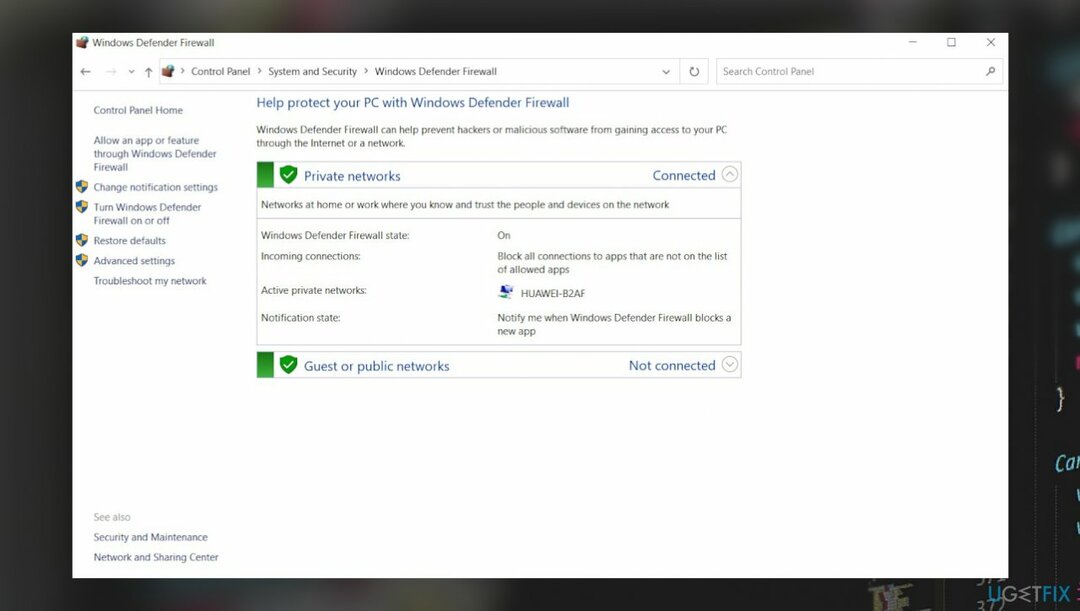
- बाएँ फलक पर, पर क्लिक करें विंडोज डिफेंडर फ़ायरवॉल के माध्यम से किसी ऐप या फीचर को अनुमति दें विकल्प।
- पर क्लिक करें परिवर्तन स्थान।
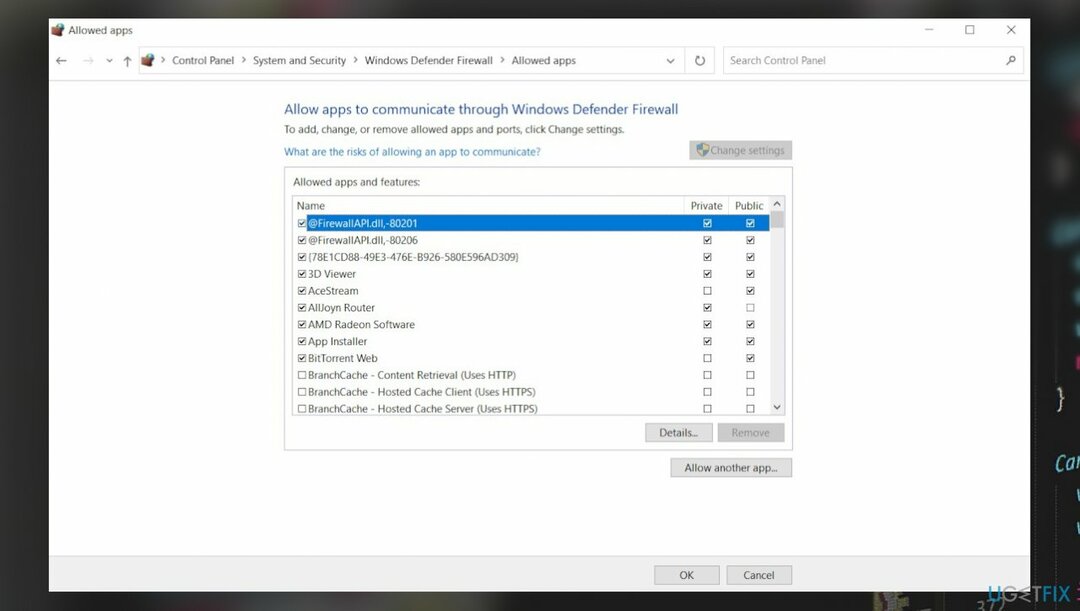
- नीचे स्क्रॉल करें, चेक-चिह्नित करें ज़ूम वीडियो सम्मेलन - सार्वजनिक और निजी दोनों विकल्प, और फिर दबाएं ठीक है.
- विंडोज डिफेंडर फ़ायरवॉल विंडो पर जाएं और बाएं पैनल से चुनें एडवांस सेटिंग विकल्प।
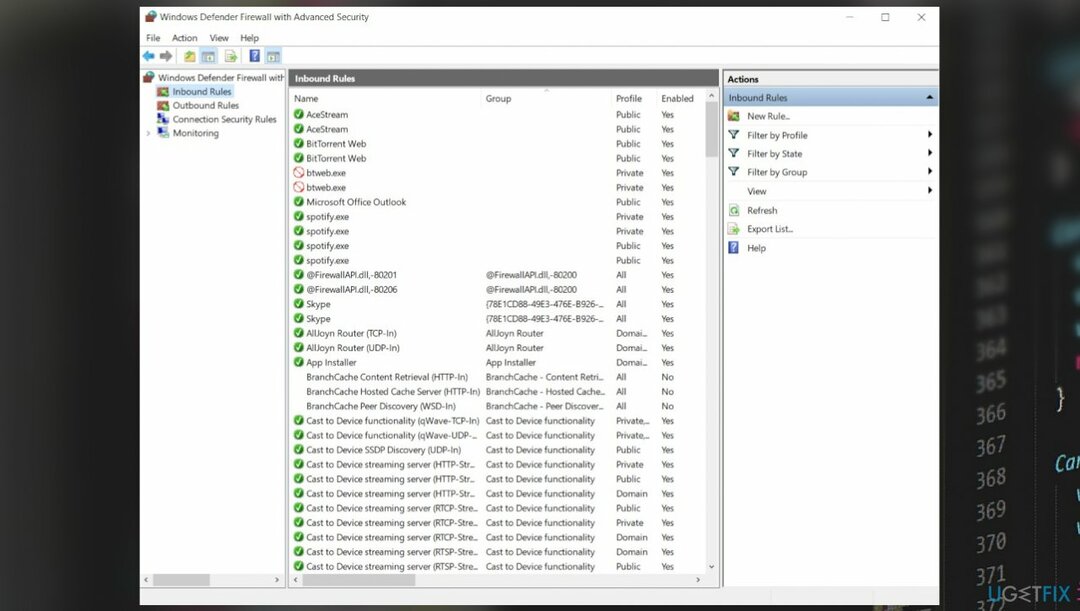
- चुनते हैं आभ्यंतरिक नियम, नीचे स्क्रॉल करें और क्लिक करें ज़ूम वीडियो मीटिंग विकल्प।
- दाईं ओर के अनुभाग में, चुनें गुण विकल्प।
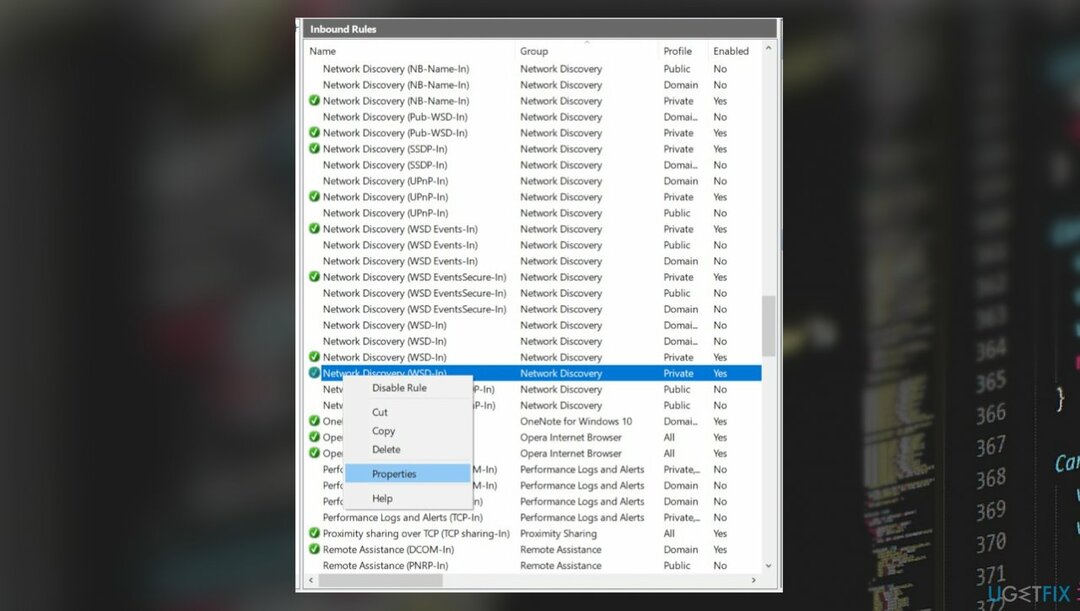
- चुनें कनेक्शन की अनुमति दें विकल्प, क्लिक करें लागू करना और फिर चुनें ठीक है.
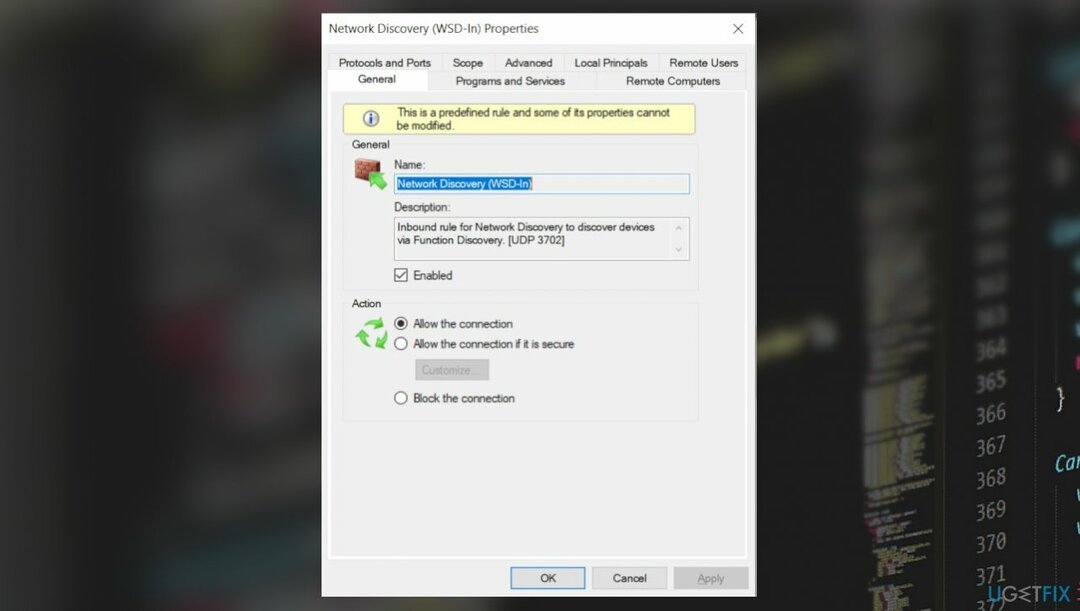
- जांचें कि क्या समस्या ठीक हो गई है।
2. एंटी-वायरस सुरक्षा अक्षम करें
क्षतिग्रस्त सिस्टम को ठीक करने के लिए, आपको का लाइसेंस प्राप्त संस्करण खरीदना होगा रीइमेज रीइमेज.
- क्लिक शुरू, तलाशी विंडोज सुरक्षा इसे खोलने के लिए।
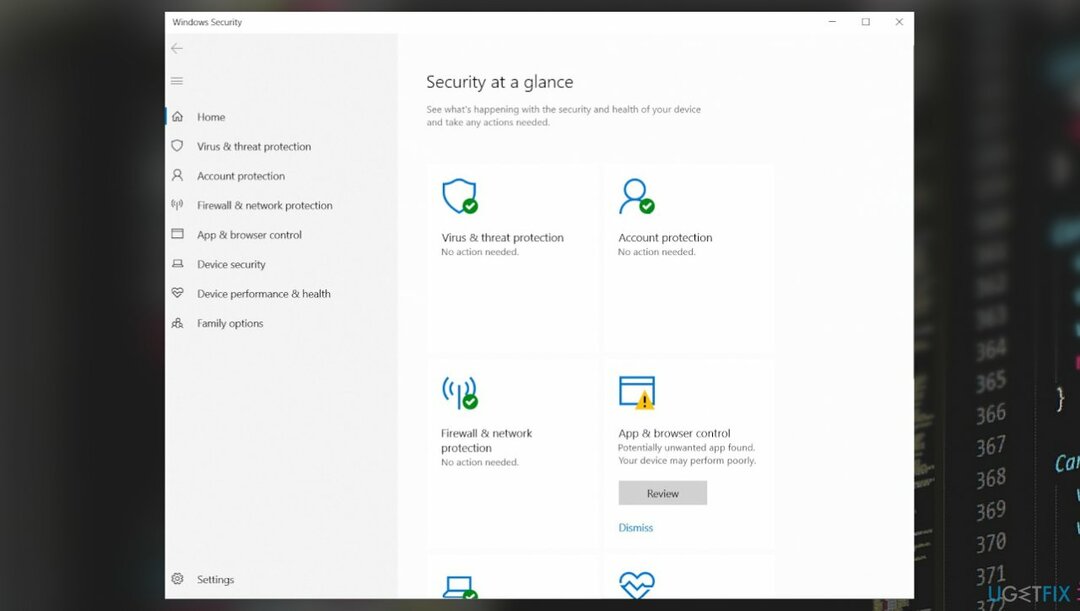
- चुनते हैं वायरस और खतरे से सुरक्षा.
- तब दबायें सेटिंग्स प्रबंधित करें Windows सुरक्षा सेटिंग्स का प्रबंधन अनुभाग खोलने के लिए।
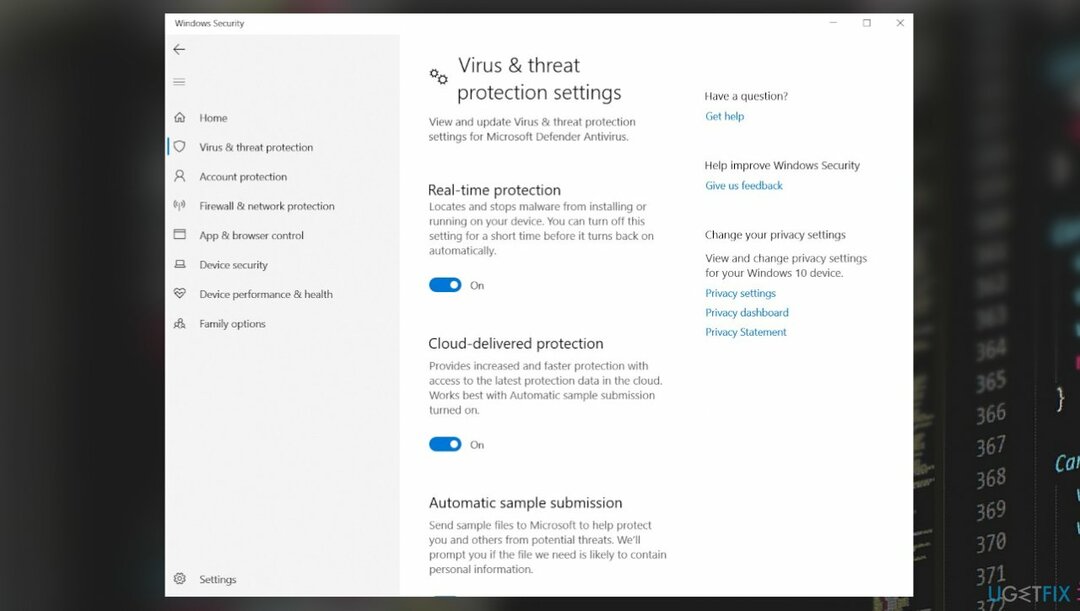
- रीयल-टाइम सुरक्षा बंद करें।
- अब ज़ूम एप्लिकेशन खोलें और पुनः प्रयास करें।
3. DNS सर्वर सेटिंग्स कॉन्फ़िगर करें
क्षतिग्रस्त सिस्टम को ठीक करने के लिए, आपको का लाइसेंस प्राप्त संस्करण खरीदना होगा रीइमेज रीइमेज.
- क्लिक शुरू, तलाशी सही कमाण्ड, और इसे व्यवस्थापक अधिकारों के साथ खोलें।
- कमांड को कॉपी-पेस्ट करें: ipconfig /flushdns और दबाएं दर्ज.
- फिर भागो: नेटश विंसॉक रीसेट और दबाएं दर्ज।
- क्लिक शुरू, निम्न को खोजें कंट्रोल पैनल, और इसे खोलो।
- को चुनिए नेटवर्क और इंटरनेट विकल्प।
- दबाएं नेटवर्क और साझाकरण केंद्र और फिर चुनें अनुकूलक की सेटिंग्स बदलो.
- अब के लिए ईथरनेट, इसके एडॉप्टर पर राइट-क्लिक करें और क्लिक करें गुण.
- को चुनिए टीसीपी/आईपीवी4 विकल्प, फिर पर क्लिक करें गुण.
- चुनना निम्नलिखित DNS सर्वर पतों का उपयोग करें विकल्प और जोड़ें डीएनएस सर्वर पते जैसा कि नीचे दी गई इमेज से पता चलता है।
- दबाएँ ठीक है और फिर बंद करे.
- वाई-फ़ाई अडैप्टर के लिए यही प्रक्रिया दोहराएं लेकिन जोड़ें डीएनएस सर्वर पते.
- पुनः आरंभ करें आपका पीसी।
अपनी त्रुटियों को स्वचालित रूप से सुधारें
ugetfix.com टीम उपयोगकर्ताओं को उनकी त्रुटियों को दूर करने के लिए सर्वोत्तम समाधान खोजने में मदद करने के लिए अपना सर्वश्रेष्ठ प्रयास कर रही है। यदि आप मैन्युअल मरम्मत तकनीकों के साथ संघर्ष नहीं करना चाहते हैं, तो कृपया स्वचालित सॉफ़्टवेयर का उपयोग करें। सभी अनुशंसित उत्पादों का हमारे पेशेवरों द्वारा परीक्षण और अनुमोदन किया गया है। आप अपनी त्रुटि को ठीक करने के लिए जिन टूल का उपयोग कर सकते हैं, वे नीचे सूचीबद्ध हैं:
प्रस्ताव
अभी करो!
फिक्स डाउनलोड करेंख़ुशी
गारंटी
अभी करो!
फिक्स डाउनलोड करेंख़ुशी
गारंटी
यदि आप रीइमेज का उपयोग करके अपनी त्रुटि को ठीक करने में विफल रहे हैं, तो सहायता के लिए हमारी सहायता टीम से संपर्क करें। कृपया, हमें उन सभी विवरणों के बारे में बताएं जो आपको लगता है कि हमें आपकी समस्या के बारे में पता होना चाहिए।
यह पेटेंट मरम्मत प्रक्रिया 25 मिलियन घटकों के डेटाबेस का उपयोग करती है जो उपयोगकर्ता के कंप्यूटर पर किसी भी क्षतिग्रस्त या गुम फ़ाइल को प्रतिस्थापित कर सकती है।
क्षतिग्रस्त सिस्टम को ठीक करने के लिए, आपको का लाइसेंस प्राप्त संस्करण खरीदना होगा रीइमेज मैलवेयर हटाने का उपकरण।

वेबसाइटों, ISP और अन्य पार्टियों को आपको ट्रैक करने से रोकें
पूरी तरह से गुमनाम रहने के लिए और आईएसपी और को रोकने के लिए जासूसी से सरकार आप पर, आपको नियोजित करना चाहिए निजी इंटरनेट एक्सेस वीपीएन. यह आपको सभी सूचनाओं को एन्क्रिप्ट करके पूरी तरह से गुमनाम रहते हुए इंटरनेट से जुड़ने की अनुमति देगा, ट्रैकर्स, विज्ञापनों के साथ-साथ दुर्भावनापूर्ण सामग्री को भी रोकेगा। सबसे महत्वपूर्ण बात यह है कि आप उन अवैध निगरानी गतिविधियों को रोकेंगे जो एनएसए और अन्य सरकारी संस्थान आपकी पीठ पीछे कर रहे हैं।
अपनी खोई हुई फ़ाइलों को शीघ्रता से पुनर्प्राप्त करें
कंप्यूटर का उपयोग करते समय किसी भी समय अप्रत्याशित परिस्थितियां हो सकती हैं: यह बिजली कटौती के कारण बंद हो सकता है, a ब्लू स्क्रीन ऑफ डेथ (बीएसओडी) हो सकता है, या जब आप कुछ समय के लिए चले गए तो मशीन को यादृच्छिक विंडोज अपडेट मिल सकता है मिनट। परिणामस्वरूप, आपका स्कूलवर्क, महत्वपूर्ण दस्तावेज़ और अन्य डेटा खो सकता है। प्रति की वसूली खोई हुई फ़ाइलें, आप उपयोग कर सकते हैं डेटा रिकवरी प्रो - यह उन फ़ाइलों की प्रतियों के माध्यम से खोज करता है जो अभी भी आपकी हार्ड ड्राइव पर उपलब्ध हैं और उन्हें जल्दी से पुनर्प्राप्त करता है।